
Басқа компьютерлерден файлдарды жіберу және алу үшін жергілікті желідегі файлдарды алу үшін, үй тобына қосылу жеткіліксіз. Сонымен қатар, «желіні анықтау» мүмкіндігін қосу қажет. Осы мақаладан сіз мұны Windows 10 жүйесінде жұмыс істейтін компьютерде қалай жасау керектігін білесіз.
Windows 10-да желіні анықтау
Көрсетілген анықтаманы қосусыз сіз жергілікті желідегі басқа компьютерлерді көре алмайсыз, және олар өз кезегінде сіздің құрылғыңызды анықтамайды. Windows 10-ның басым көпшілігінде ол жергілікті байланыс пайда болған кезде оны өз бетінше қосуды ұсынады. Бұл хабарлама келесідей көрінеді:
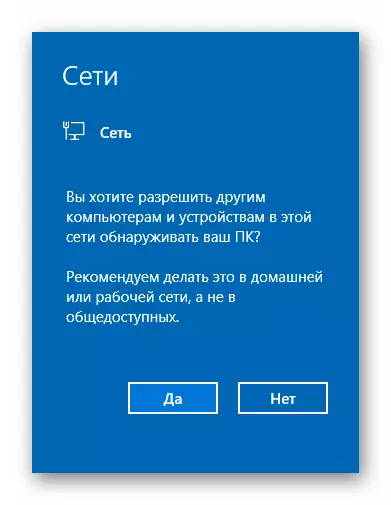
Егер бұл болмаса немесе сіз «Жоқ» түймесін қателесеңіз, келесі әдістердің бірі мәселені шешуге көмектеседі.
1-әдіс: PowerShell System бағдарламасы
Бұл әдіс Windows 10 жүйесінің әр нұсқасында бар PowerShell автоматтандыру құралдарына негізделген. Сізден талап етілетін барлық нұсқаулар - келесі нұсқауларға сәйкес әрекет ету:
- Тінтуірдің оң жақ батырмасымен «Старт» түймесін басыңыз. Нәтижесінде контекстік мәзір пайда болады. Оны «Windows PowerShell» желісінде басу керек. Бұл әрекеттер көрсетілген қызметті әкімші атынан іске қосады.
- Ашылатын терезеде сіз амалдық жүйеде қай тіл қолданылғанға байланысты келесі пәрмендердің біреуін енгізуіңіз керек.
Netsh Advirewall брандмауэрі ереже тобы = «Желіні анықтау» жаңа мүмкіндіктері = Иә - Орыс тіліндегі жүйелер үшін
Netsh Adviewall брандмауэрі ереже тобы = «Желіні табу» жаңа мүмкіндіктері = Иә = Windows 10 ағылшын нұсқасы үшін
Сізге ыңғайлы болу үшін командалардың біреуін және «PowerShell» терезесінде Ctrl + V пернелер тіркесімін көшіре аласыз. Осыдан кейін, «Enter» пернетақтасын басыңыз. Сіз жаңартылған ережелердің жалпы санын және «OK» өрнегін көресіз. Бұл бәрі сәтті өтті дегенді білдіреді.
- Егер сіз кездейсоқ операциялық жүйенің тіл параметрлеріне сәйкес келмейтін пәрменге кірсеңіз, ешқандай ештеңе болмайды. Utility терезесінде «Жоқ ережесі көрсетілген өлшемдерге сәйкес келмейді» деген хабарлама. Екінші команданы енгізіңіз.
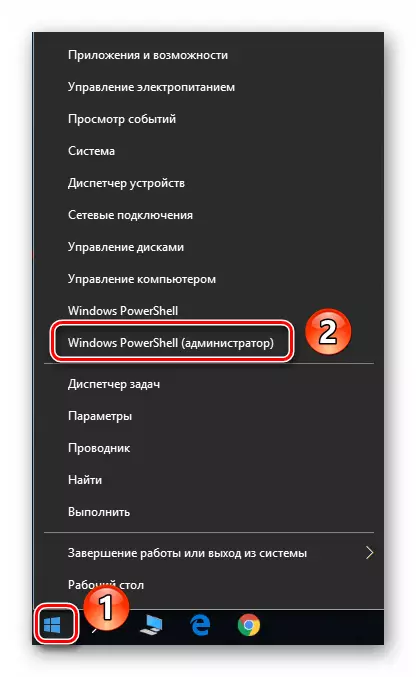
Ескерту: Егер ашылған мәзірде, егер қажетті компоненттің орнына, «Пәрмен жолы» көрсетіледі, «Іске қосу» терезесіне қоңырау шалу үшін «WIN + R» пернелерін пайдаланыңыз, пәрменді енгізіңіз PowerShell. және «OK» немесе «Enter» түймесін басыңыз.
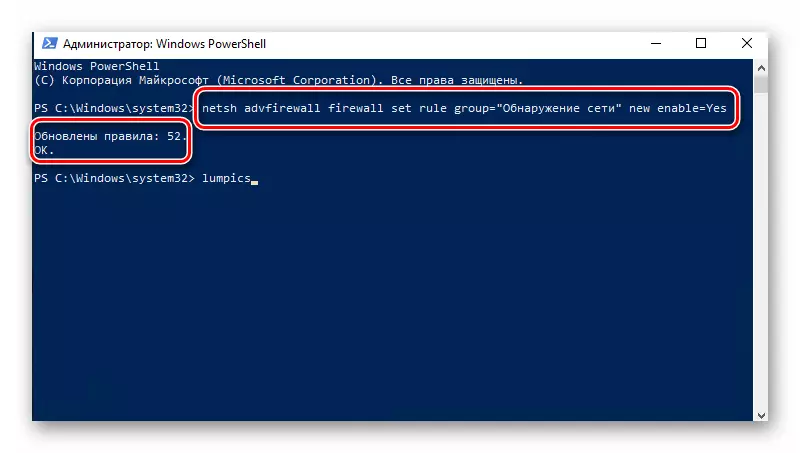
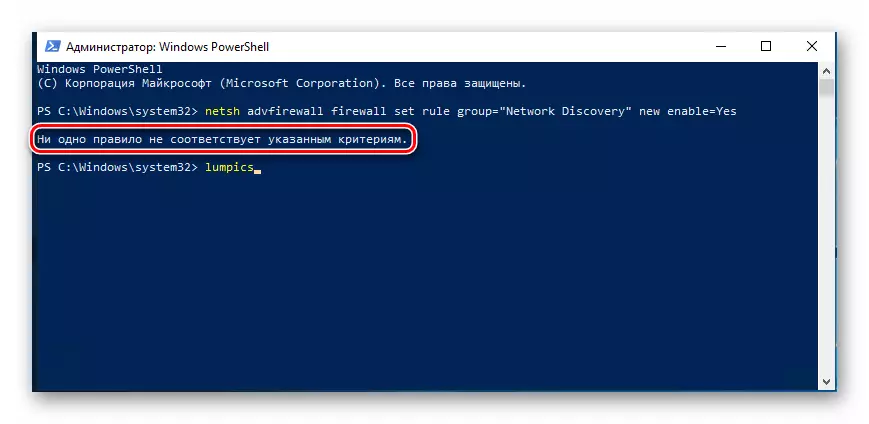
Осындай құпия түрде сіз желіні анықтауға мүмкіндік бере аласыз. Егер бәрі дұрыс жасалса, үй тобына қосылғаннан кейін сіз файлдарды жергілікті желідегі компьютерлер арасында тасымалдауға болады. Үйде дұрыс топ құруды білмейтіндер, біз өзіңізді біздің оқулығымен таныстыруды ұсынамыз.
Толығырақ: Windows 10: Үй тобын құру
2-әдіс: ОС желінің параметрлері
Осы әдіспен, сіз тек желіні анықтауды қосып қана қоймай, сонымен қатар басқа пайдалы функцияларды қоса алмайсыз. Ол үшін сізге келесі әрекеттерді орындау керек:
- Бастау мәзірін кеңейтіңіз. Терезенің сол жағындағы «Қызмет - Windows» атты қалтаны тауып, оны ашыңыз. Мазмұн тізімінен «Басқару тақтасы» таңдаңыз. Қажет болса, сіз оны бастау үшін кез-келген жолды пайдалана аласыз.

Толығырақ: Windows 10-мен компьютердегі «басқару тақтасын» ашыңыз
- Басқару тақтасының терезесінен «Желілік және ортақ кіру орталығы» бөліміне өтіңіз. Неғұрлым ыңғайлы іздеу үшін мазмұнның дисплей режимін «Үлкен белгішелер» режиміне ауыстыруға болады.
- Келесі терезенің сол жағында «Кеңейтілген бөлісу параметрлерін өзгерту» жолын нұқыңыз.
- Келесі әрекеттер сіз іске қосылған желі профилінде жасалуы керек. Біздің жағдайда бұл «жеке желі». Қажетті профильді ашу, «Желіні анықтауды қосу» жолын іске қосыңыз. Қажет болса, «Желілік құрылғылардағы автоматты түрде орнатуды қосу» жолының жанындағы құсбелгі қойыңыз. Бөлісу функциясы мен принтерлерінің қосылғанына көз жеткізіңіз. Ол үшін бірдей атаумен сызықты қосыңыз. Соңында «Өзгерістерді сақтау» түймесін басуды ұмытпаңыз.


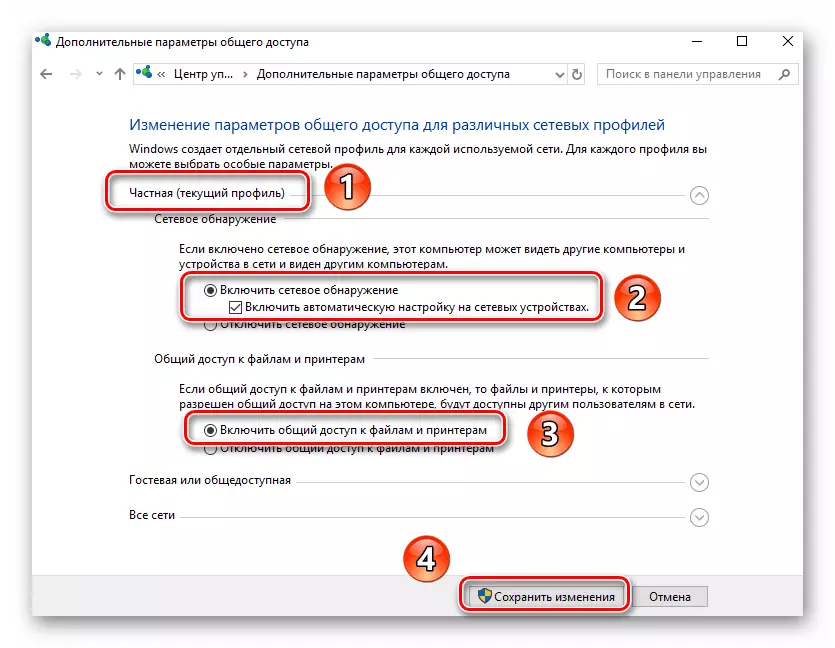
Сіз қажетті файлдарға ортақ қол жетімділікті ғана аша аласыз, содан кейін олар барлық жергілікті желіге қатысады. Сіз өз кезегінде, олар берген деректерді қарай аласыз.
Толығырақ: Windows 10 амалдық жүйесінде бөлісуді орнату
Көріп отырғаныңыздай, Windows 10-дағы «Желіні анықтау» мүмкіндігі қарапайым қарапайым. Бұл кезеңдегі қиындықтар өте сирек кездеседі, бірақ олар жергілікті желіні құру процесінде пайда болуы мүмкін. Төмендегі сілтеме сізге олардың алдын алуға көмектеседі.
Толығырақ: Wi-Fi-маршрутизатор арқылы жергілікті желіні құру
